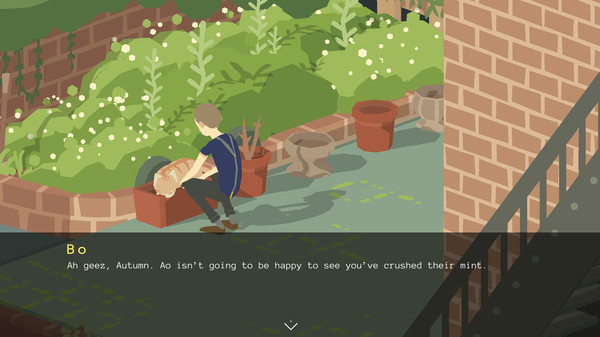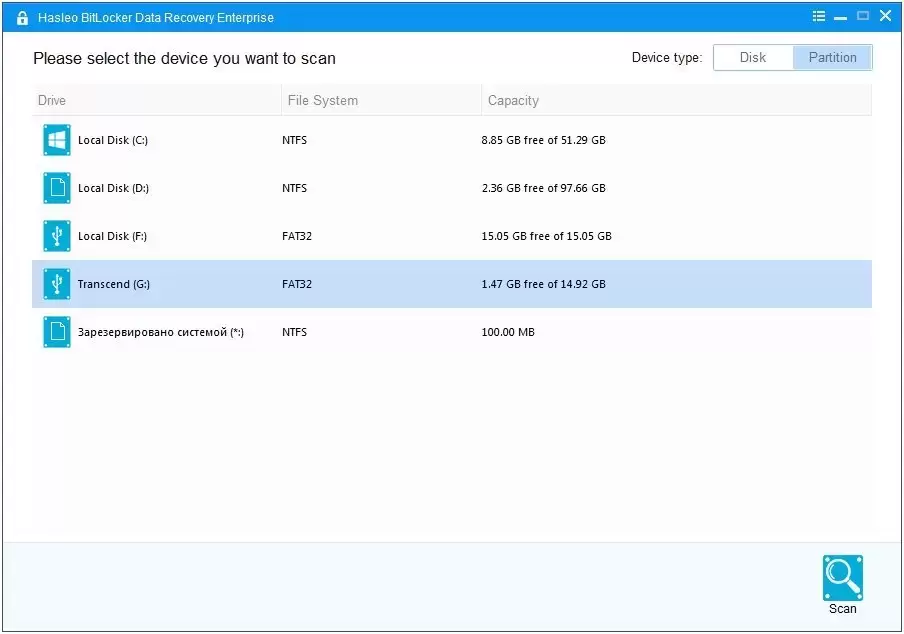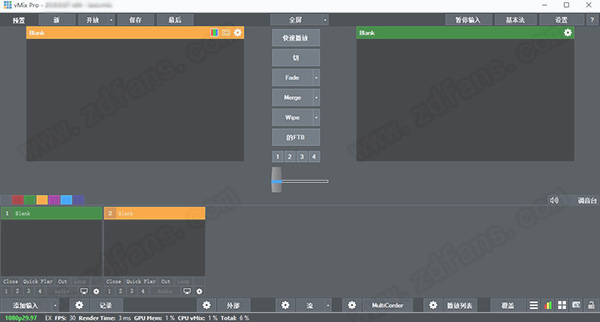CAD快速看图电脑绿色版下载 v5.10.0.62
CAD快速看图是一款具有强大功能的CAD看图软件。该软件支持各个版本的DWG格式图纸的查看,知识兔打开速度快,浏览流畅,完美显示钢筋符号,操作十分简单,还可以将文件上传云盘,手机电脑pad都可以实时查看图纸,业界专业人士的首选之一。在查看CAD图纸的时候,一般的图片查看软件都是无法正常显示的,每次查看的时候都要通过专业软件打开比较麻烦,知识兔使用该软件就可以免去你打开软件看图的麻烦。该软件分享直观的查看、标记功能。用户可通过拷贝文件、邮件发送等文件传输方式将图纸发送至设备,即可在工地现场离线使用。可有效减少纸质图纸数量庞大的负担,携带便利,快捷批注,环保又方便!并且知识兔精确完整地显示图纸中的各类数据和图标。除此之外cad快速看图还有各种使用的工具,知识兔让用户能够快速计算坐标和尺寸,提高用户的办公效率。软件拥有非常快的图纸打开速度,它还内置了云盘储存功能,知识兔让用户能够随时共享CAD图纸,知识兔还能够对图进行无损批注,功能十分强大,搞设计的朋友不要错过哦。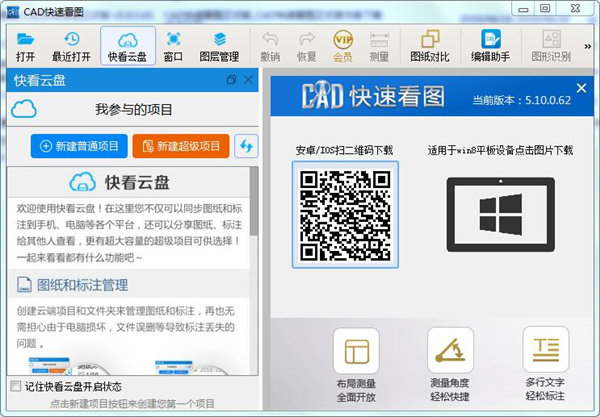
软件特色
1、极速—闪电启动速度,知识兔打开CAD图纸快人一步;
2、全面—完整显示布局、图案填充、自动匹配所有字体乱码无处可寻;
3、高端—业内支持天正建筑、天正给排水、天正暖通、天正电气的CAD看图产品;
4、科技—内置云盘功能、轻松共享CAD图纸和标注;
5、服务—专业团队为您分享即时CAD看图服务,知识兔让您无后顾之忧;
6、功能—一键全屏,随意标注、照相录音… 想怎么看就怎么看;
7、工具—精确捕捉,距离尺寸随需量取。
使用教程
一、怎么正交
1、知识兔点击软件上方工具栏里的“画直线”,知识兔根据提示可知按下shift即可切换为正交模式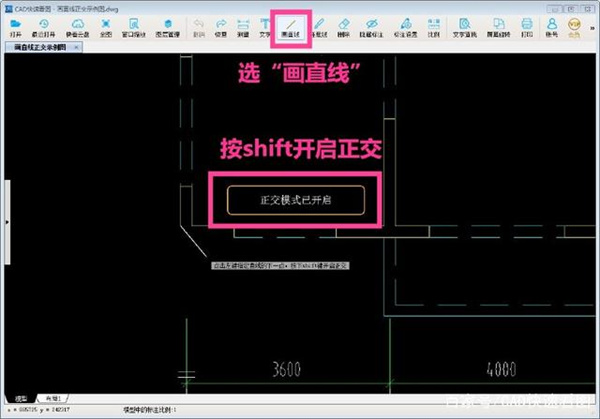
2、此时画出的线就是水平和竖直的了
转换图纸
1、首先知识兔打开一张新图:
2、知识兔点击菜单栏内的“会员选项”: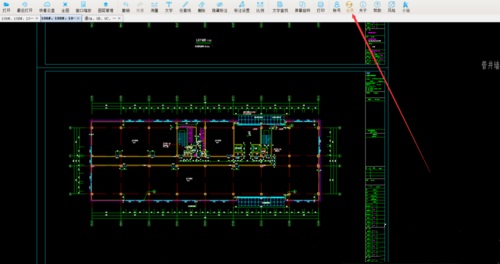
3、知识兔将弹出对话框:
4、知识兔选择cad图纸版本转换:
5、知识兔点击以后出现如图所示对话框,知识兔便可以在其中转换cad图纸版本,有04 07 13版本可以转换: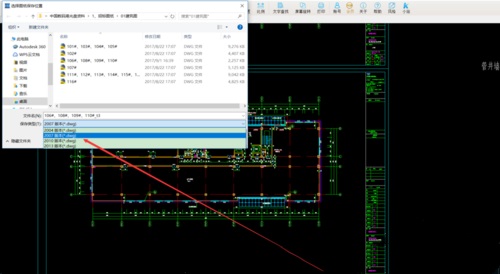
保存打印技巧
1、打开文件夹,找到你要打印的图纸。如下图。选中你要打印的图纸,知识兔点击右键弹出一个界面,知识兔选择打开方式,然后知识兔选择CAD快速看图。当然如果知识兔你已经提前设置了它是默认的打开方式,则可以直接知识兔双击打开。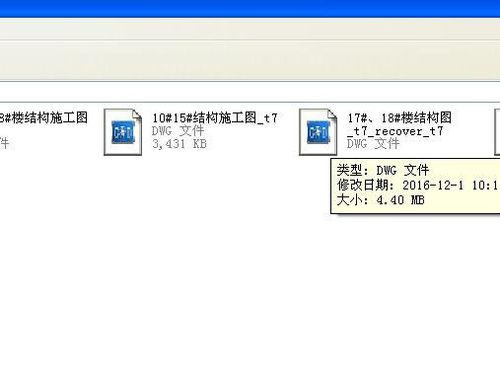
2、知识兔双击你选中的图纸文件之后,会打开CAD快速看图的软件,然后知识兔软件里面会出现你选中的那个图纸里面所有的内容,而且知识兔是缩小版的。如下图。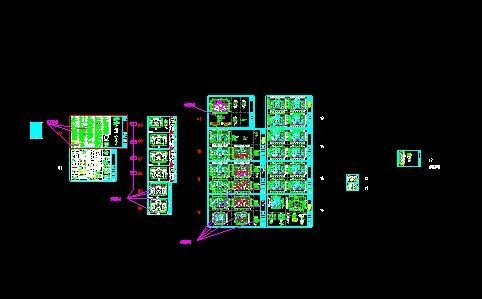
3、你可以通过滑动鼠标的滚轮来扩大和缩小图纸,滚轮往前滑动就是扩大,往后滑动就是缩小。然后知识兔按住鼠标左键,屏幕上出现一个小手图标可以拖拽图纸,即可以通过这个操作来浏览不同位置的图纸,然后知识兔可以找到你要打印的那部分。如下图。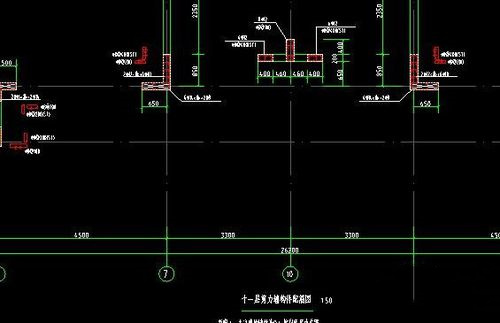
4、找到右上角上面的打印二字,知识兔点击打印。
5、知识兔点击打印之后,跳出下图界面。你可以根据粉色框内的提示来进行操作。白色区域就是你选择打印的所有范围。
6、知识兔点击框选打印范围,出现下图界面。你可以通过鼠标按住左键出现十字的图标,然后知识兔通过拖拽的方式来框选你要打印的范围。
7、通过上图的方式,。你要打印的范围都被边框包围。
8、知识兔点击左上角的打印设置,弹出一个对话框,你可以根据自己的需要来设置打印的页数,打印的纸张方向等。
9、如果知识兔你觉得这个图纸这样显示有些不清楚,知识兔可以在纯黑打印旁边的正方形里面打上对勾,则表示选中,然后知识兔图纸里面全部变成黑色。如下图。
10、如果知识兔你所有的事情都已经设置好,那么就可以知识兔点击开始打印来打印你需要的文件了。
更新日志
1.重磅推出CAD快速看图編辑助手。通过编辑助手可以对原始图纸进行修改并保存,如删除图元修改文字、图层开关图块分解等。
2.优化图形识别功能,知识兔可以选择异形范围进行识别
下载仅供下载体验和测试学习,不得商用和正当使用。